Cómo guardar todas las pestañas de Chrome y utilizarlas cuando quieras
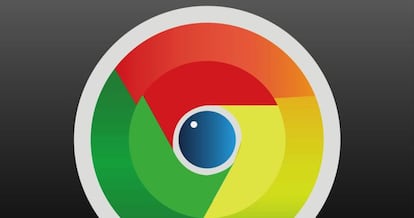

Es más que posible que en alguna ocasión necesites guardar un conjunto de pestañas en el navegador que utilizas, para de esta forma utilizar todas ellas y a la vez en un futuro. Esto puede deberse a motivos profesionales como personales (un juego online es un claro ejemplo de esto último). Pues bien, debe saber que Chrome de Google es el software que necesitas.
Para conseguir lo que necesitas puedes dar uso a una extensión para el trabajo de la compañía de Mountain View, que añade lo necesario para conseguirlo de una forma realmente sencilla… tanto que, incluso, puede sorprender. La descarga de lo que indicamos se hace en este enlace, y su nombre es Session Buddy. Pero, es posible que tengas muy cargado a Chrome y, por lo tanto, no desees instalar nada mas.
En este segundo caso lo que tienes que hacer es seguir los pasos que vamos a indicar y, una vez finalizados, comprobaras que es posible dar uso al navegador para hacer el objetivo marcado en este artículo. Lo primero es asegurarse que la Barra de marcadores está activada. Esto lo consigues de forma sencilla utilizando la combinación de teclas siguiente: Ctrl + Shift + B.
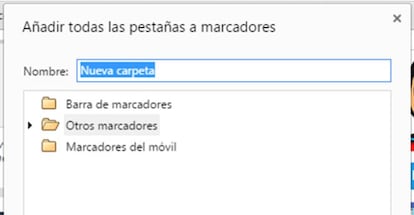
Los siguientes pasos
Ahora, y una vez que tienes abiertas todas las pestañas que deseas guardar de forma conjunta, debes utilizar otra combinación de teclas que es esta: Ctrl + Shift + D. Esto hace que se abra una nueva ventana que es en la que se introduce la información para reconocer lo que se guardar. En esta, en la zona superior se puede dar el nombre elegido, que pude ser el de la fecha o temática, y luego es posible elegir la carpeta de marcadores donde se verá el nuevo que se está creando (es posible crear una específica con el botón que hay en la parte inferior izquierda).
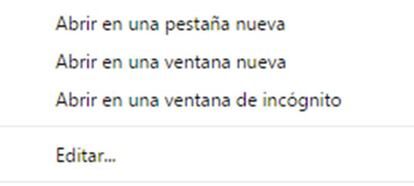
Ahora tienes que utilizar el botón Guardar y, par utilizar el nuevo marcador, lo que tienes que hacer es abrir el lugar en el que la guardaste y elegir si deseas abrir todo en la ventana actual o en una nueva (incluso es posible hacer esto con una navegación en Modo Incógnito). La verdad, es que esto resulta de lo más útil para comenzar con una sesión en Internet con las pestañas que se utilizan habitualmente sin tener que abrirlas una por una.